Bijgewerkt april 2024: Stop met het krijgen van foutmeldingen en vertraag uw systeem met onze optimalisatietool. Haal het nu bij deze link
- Download en installeer de reparatietool hier.
- Laat het uw computer scannen.
- De tool zal dan repareer je computer.
In zeldzame gevallen kan het voorkomen dat de stationsletter ontbreekt in de bestandsverkenner na het installeren van een update. Als je dit probleem hebt ondervonden, is er een manier om het hier op te lossen.
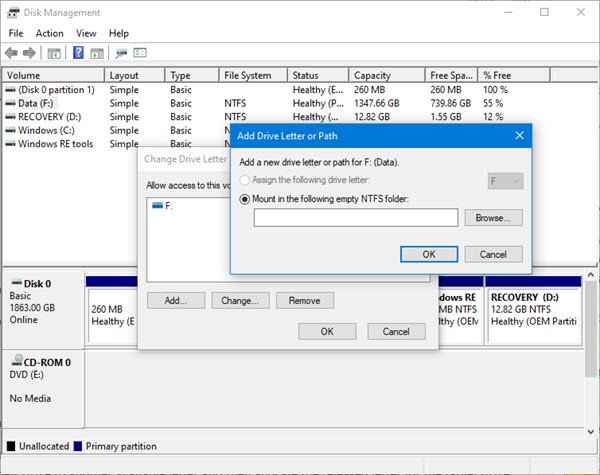
Een stationsletter staat voor een enkel alfabetisch teken (meestal AZ) dat als volgt kan worden toegewezen.
- Fysieke schijfpartitie
- floppy drive
- Verwisselbare schijf / CD-ROM / Mapping van het netwerkstation op de computer.
Vermist stationsletter in Windows Verkenner.
Over het algemeen wordt de letter C: van de schijfeenheid toegewezen aan de eerste partitie van de vaste schijf waarop Windows is geïnstalleerd. Dus als deze letter of letters van de vaste schijf ontbreken in Windows File Explorer of Schijfbeheer, kan dit ongemak veroorzaken of zelfs de partitie ontoegankelijk maken.
Stappen om de ontbrekende schijfaanduiding in schijfbeheer te herstellen.
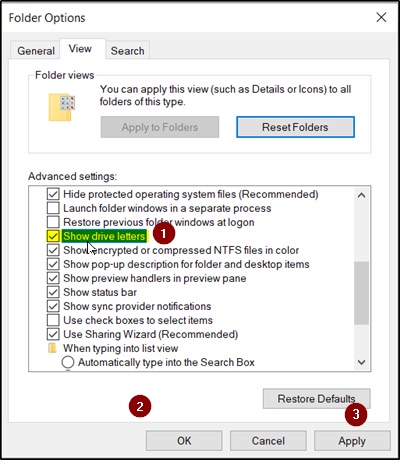
In Windows schijfbeheer kan de functie "Bewerk stationsletters en paden" die verschijnt in het contextmenu van een partitie (Windows noemt het Volume) u helpen bij het toevoegen, bewerken en verwijderen van stationsletters:
Wanneer "Verwijderen" is geselecteerd en toegepast, wordt de letter van de doelschijf verwijderd en verdwijnt deze in het schijfbeheer, wat een van de redenen is voor het verlies van de stationsletter.
Integendeel, door op "Toevoegen" te klikken, kunt u een letter aan het geselecteerde station toewijzen. Dus als een bepaald station zijn letter verliest, kunnen we proberen om op deze manier een stationsletter toe te voegen. Maar voor een succesvolle toevoeging moet u wellicht op het volgende advies letten:
Update april 2024:
U kunt nu pc-problemen voorkomen door deze tool te gebruiken, zoals u beschermen tegen bestandsverlies en malware. Bovendien is het een geweldige manier om uw computer te optimaliseren voor maximale prestaties. Het programma repareert met gemak veelvoorkomende fouten die op Windows-systemen kunnen optreden - urenlange probleemoplossing is niet nodig als u de perfecte oplossing binnen handbereik heeft:
- Stap 1: Download PC Repair & Optimizer Tool (Windows 10, 8, 7, XP, Vista - Microsoft Gold Certified).
- Stap 2: klik op "Start scannen"Om registerproblemen met Windows te vinden die pc-problemen kunnen veroorzaken.
- Stap 3: klik op "Herstel alles"Om alle problemen op te lossen.
Tip: het is beter om de schijf in de oorspronkelijke brief te plaatsen. Anders werken programma's die afhankelijk zijn van de originele brief mogelijk niet correct. Als de originele brief van een nieuwe schijf is gehaald, wijzigt u de letter van de nieuwe schijf in een andere beschikbare brief en wijst u de gedeelde brief aan de doelschijf toe.
Bovendien hebben partities die zijn verborgen door speciale technologieën (bijvoorbeeld het instellen van het partitietype-ID op 0x17) nog steeds geen letter.
Als een partitie verborgen is, is de functie "Wijzig stationsletter en paden" niet beschikbaar (grijs weergegeven) voor deze partitie in Schijfbeheer. In dit stadium is de beste oplossing om de partitie te tonen met behulp van programma's van derden.
Handmatig ontbrekende stationsletters weergeven
- Klik op Start en vervolgens op "Deze pc".
- Een Windows Verkenner-venster met de naam "Deze pc" wordt weergegeven. Ga linksboven in het venster naar het menu Bestand en klik op Map bewerken en Zoekopties.
- Het venster Mapopties wordt weergegeven; klik op het tabblad Weergeven bovenaan het scherm. Blader door de lijst met opties totdat "Show Drive Letters" wordt weergegeven en vink deze optie aan.
- Klik op Toepassen, klik op OK en ga terug naar het venster Deze pc. Uw stationsletters verschijnen nu in Windows Verkenner.

Register-trucs voor gevorderde gebruikers
De bovenstaande methode maakt gebruik van een eenvoudige registertruc om de letters van de lezers te verbergen en weer te geven. U kunt met het register spelen om een aantal geavanceerde dingen te doen, zoals het weergeven van de stationsletters vóór de stationsnaam.
1. typ regeditit in het vak RUN-zoekopdracht of in het menu Start en druk op Enter. Het opent de Register-editor.
2. ga naar de volgende knop:
KEY_CURRENT_USER \ Software \ Microsoft \ Windows \ Huidige versie \ Explore
3. Zoek naar een DWORD ShowDriveLettersFirst in het rechterdeelvenster. Als u het niet ziet, maakt u een nieuwe DWORD ShowDriveLettersFirst.
4. Stel nu de waarde in op een van de volgende opties op basis van uw behoeften:
Conclusie
Er zijn veel redenen waarom de stationsletter ontbreekt. Ik hoop dat dit artikel je zal helpen om je probleem op te lossen. Als je andere goede manieren hebt om dit soort problemen op te lossen, wordt je uitgenodigd om ze in het opmerkingenveld te plaatsen.
https://support.microsoft.com/en-us/help/330140/my-drive-does-not-appear-in-windows-explorer-view
Expert Tip: Deze reparatietool scant de repositories en vervangt corrupte of ontbrekende bestanden als geen van deze methoden heeft gewerkt. Het werkt goed in de meeste gevallen waar het probleem te wijten is aan systeembeschadiging. Deze tool zal ook uw systeem optimaliseren om de prestaties te maximaliseren. Het kan worden gedownload door Hier klikken

CCNA, Web Developer, PC Troubleshooter
Ik ben een computer-liefhebber en een praktiserende IT-professional. Ik heb jarenlange ervaring achter de rug bij het programmeren van computers, hardware-probleemoplossing en reparatie. Ik ben gespecialiseerd in webontwikkeling en databaseontwerp. Ik heb ook een CCNA-certificering voor netwerkontwerp en probleemoplossing.

